Computer portatile Windows: accessibilità
Questa è una breve guida a cui fare riferimento per rinfrescare le tue conoscenze o per mettere in pratica quanto appreso nel videocorso online Computer portatile Windows: accessibilità. Ad esempio, come:
- rendere il testo sullo schermo più leggibile;
- regolare la dimensione e la velocità del cursore;
- attivare e utilizzare l’accesso vocale.
Prima di iniziare
Assicurati che il tuo computer sia:
- acceso e che sullo schermo appaia la schermata principale;
- connesso alla tua rete Wi-Fi;
- aggiornato con l’ultima versione del software operativo. Se sul tuo computer non è installato Windows 11, alcuni passaggi potrebbero apparire diversi, ma dovresti comunque riuscire a seguirli.
Gli esempi di questo corso utilizzano un computer portatile dotato di mouse, ma puoi anche usare il trackpad integrato del tuo computer.
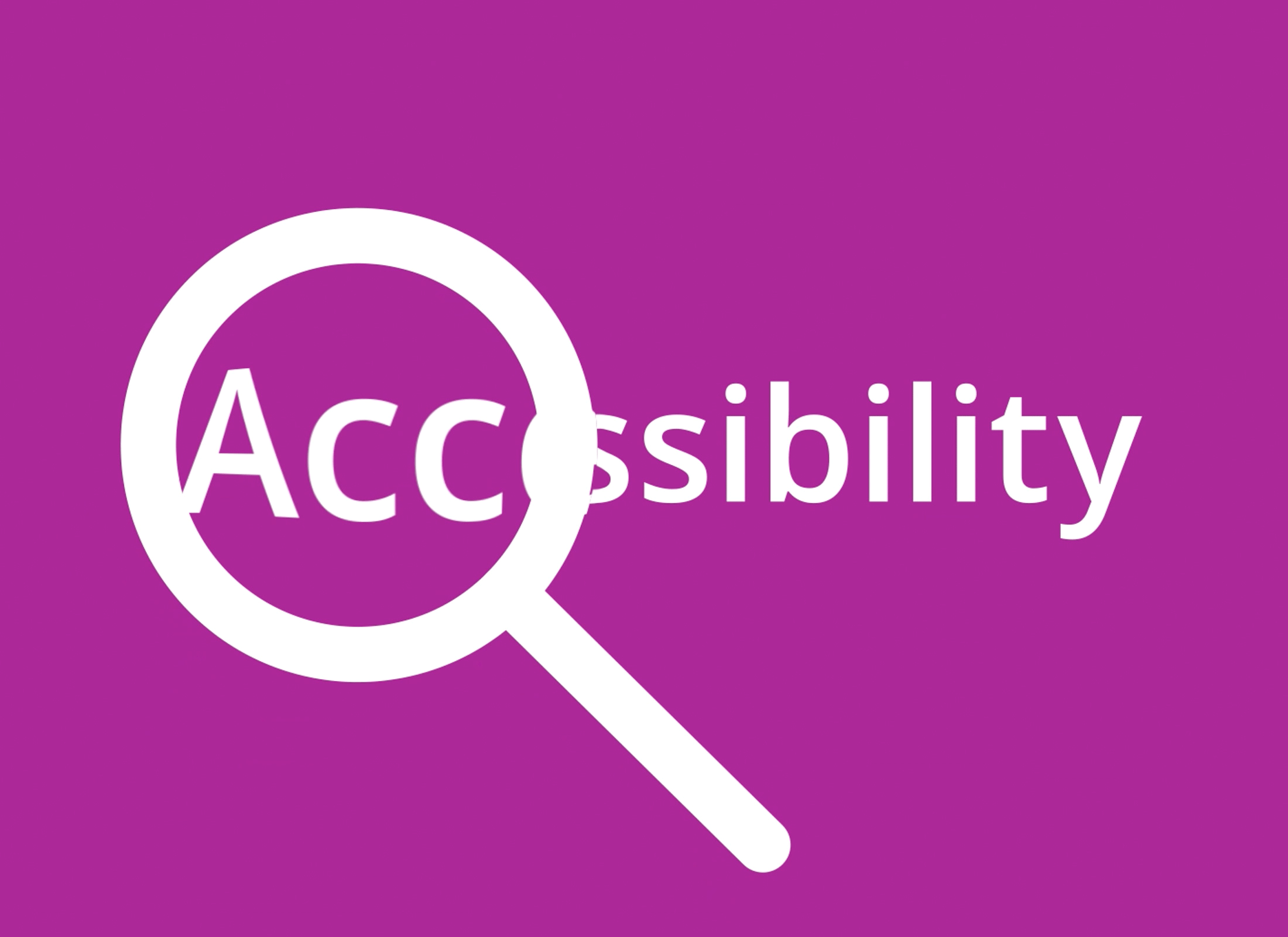
Come modificare la dimensione del testo
Puoi utilizzare il menu Impostazioni di Windows per modificare molte delle impostazioni di accessibilità del tuo computer:
- Fai clic sul pulsante Start nella parte inferiore dello schermo per aprire il menu Start.
- Fai clic sull’icona Impostazioni per aprire Impostazioni di Windows.
- Nel menu a sinistra, fai clic su Accessibilità.
- Nel pannello di destra, fai clic su Dimensioni del testo.
- Appariranno un testo di anteprima e un dispositivo di scorrimento. Usa il mouse per trascinare il dispositivo di scorrimento verso destra per ingrandire il testo e verso sinistra per ridurlo.
- Fai clic su Applica per confermare la dimensione del testo.
- Il menu Accessibilità ha molte altre opzioni che vale la pena conoscere.
Come modificare le dimensioni e la velocità del puntatore del mouse
Se hai difficoltà a vedere il puntatore del mouse, puoi ingrandirlo e farlo muovere più lentamente.
Nel menu Accessibilità, fai clic su Puntatore del mouse e tocco per visualizzare le opzioni:
- Colore del puntatore del mouse consente di scegliere un colore facile da vedere.
- Dimensioni consente di regolare il puntatore del mouse trascinando il dispositivo di scorrimento verso destra per ingrandirlo o verso sinistra per ridurlo.
- Per rendere il puntatore più veloce o più lento, scorri fino a Impostazioni correlate e fai clic su Mouse.
- Cerca il dispositivo di scorrimento Velocità del puntatore del mouse e trascinalo verso destra per un movimento più rapido (adatto a schermi di grandi dimensioni) e verso sinistra per un movimento più lento e preciso.
Utilizzo dell’accesso vocale
Se il tuo computer ha un microfono incorporato, puoi controllarlo con la tua voce utilizzando l’accesso vocale.
Per attivare l’accesso vocale:
- Nel menu Accessibilità, cerca Interazione nel pannello di destra.
- Fai clic su Comandi vocali per aprire il pannello Comandi vocali.
- Cerca l’interruttore Accesso vocale e attivalo.
- Nella barra che appare nella parte superiore dello schermo, fai clic su Sì, continua.
Apparirà un pannello che ti chiederà di configurare il microfono del tuo computer.
Se il computer non ha un microfono, la configurazione si interromperà e potrai chiudere il pannello.
Al contrario, se il computer ha un microfono, segui le istruzioni nella parte superiore dello schermo e pronuncia la frase voice access wake up (attiva l’accesso vocale).
Quando l’accesso vocale è attivo, vedrai la parola Listening (In ascolto) in alto a sinistra dello schermo.
Per esplorare le funzionalità dell’accesso vocale, pronuncia la frase click start guide (fai clic sulla guida introduttiva) quando richiesto.